在日常上网时,我们常会遇到网页被浏览器拦截、广告过滤工具屏蔽,或杀毒软件误判为风险页面的情况。此时,将网页加入白名单就能解决问题。但很多人不清楚如何把网页加入白名单?不同浏览器和设备的操作方法有何差异?下面,我将结合主流场景,为你提供详细的分步教程。
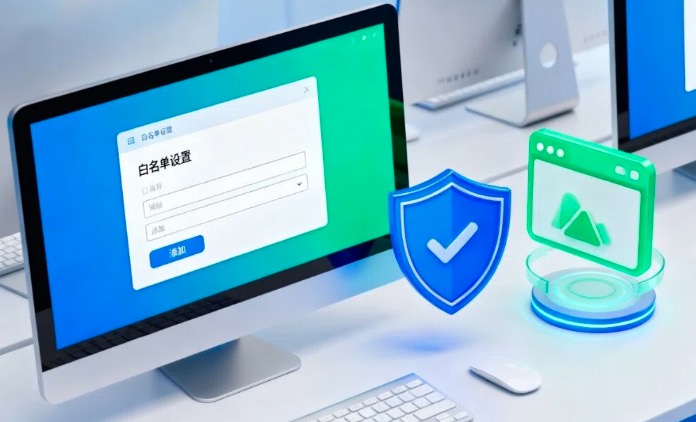
白名单是系统或软件设置的“信任列表”,加入白名单的网页会被优先允许访问,不受拦截规则限制。其主要作用包括:
1、避免正常网页被误拦截:部分企业官网、学习平台可能因代码特性被浏览器安全机制误判,加入白名单后可正常打开。
2、保证功能正常运行:一些网页的弹窗通知、在线客服、视频播放等功能可能被广告拦截插件屏蔽,白名单设置能恢复功能使用。
3、提升访问效率:杀毒软件或防火墙对非白名单网页会进行安全扫描,加入白名单可跳过扫描步骤,加快网页加载速度。
不同浏览器的白名单入口位置略有不同,但操作逻辑基本一致,以下是四大主流浏览器的详细步骤:
1、GoogleChrome(谷歌浏览器):打开需要加入白名单的网页,点击地址栏左侧的“锁形”图标→选择“网站设置”→在“权限”和“安全”选项中,将“弹出式窗口和重定向”“通知”等拦截项设为“允许”;若使用广告拦截插件,点击插件图标→选择“不要在此网站上运行AdBlock”即可。
2、MozillaFirefox(火狐浏览器):访问目标网页,点击地址栏左侧的“盾牌”图标→点击“关闭保护功能”→在弹出窗口中选择“记住此决定”;对于广告拦截插件,右键点击插件图标→选择“在此网站上禁用”。
3、MicrosoftEdge(edge浏览器):进入网页后,点击地址栏左侧的“锁形/警告”图标→选择“网站权限”→将拦截的权限项改为“允许”;若启用了“SmartScreen筛选器”,在浏览器设置→“隐私、搜索和服务”→“安全”中,点击“管理安全例外情况”,输入网页地址并添加到例外列表。
4、Safari(苹果浏览器):打开网页后,点击菜单栏“Safari”→“设置”→切换到“网站”标签页,在左侧选择需要允许的功能,右侧选中目标网页并设为“允许”;若使用广告拦截插件,在插件设置中找到“白名单”选项,添加当前网页地址。
除浏览器外,杀毒软件和系统防火墙也可能拦截网页,设置方法如下:
1、360安全卫士:打开软件→点击“安全防护中心”→“防火墙”→“高级设置”→“信任区域”→“添加”,输入网页的域名或IP地址,点击“确定”完成添加。
2、Windows防火墙:打开“控制面板”→“系统和安全”→“WindowsDefender防火墙”→“允许应用或功能通过WindowsDefender防火墙”→“更改设置”→“允许另一个应用”,若网页通过特定程序访问,可添加该程序;若直接通过浏览器访问,确保浏览器程序已在允许列表中。
3、Mac系统防火墙:点击屏幕左上角“苹果菜单”→“系统设置”→“网络”→“防火墙”→“选项”,在“允许传入连接”列表中,找到使用的浏览器并确保勾选;若需添加特定网页,可通过“+”号添加相关应用程序。
设置白名单时,需注意以下几点,避免安全风险:
1、仅信任正规网页:不要将未知来源、疑似钓鱼的网页加入白名单,以免遭受病毒或恶意程序攻击。
2、定期清理白名单:对于不再访问的网页,及时从白名单中移除,减少安全隐患。
3、区分“临时”与“永久”允许:部分浏览器和软件提供“临时允许”选项,若仅需单次访问,优先选择临时允许,避免长期开放权限。
上一篇:com域名多少钱一年?
下一篇:ipv6域名是什么意思?